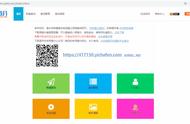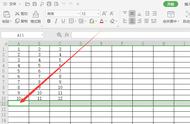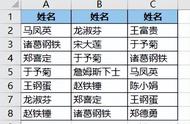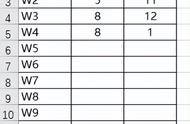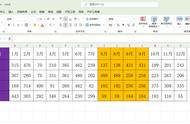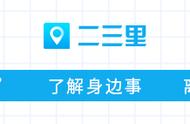快速删除空白行的所有方法。让我来教大家Excel中批量删除共白行的4种方法。
第一、Ctrl+G定位法。我们可以先全选整个表格,点击Ctrl加g。这将定位条件改为空值,也就是我们所说的空白行,点击确定。这样就会把表格中的空白行给展示出来。
鼠标随机放在某一个空白行,右键点击删除删除整行。
第二、筛选法。首先我们全选整个表格,点击数据,在数据这里点击筛选,这样子我们将整体的单元格改成空白应用,这样表中的空白行就会显示出来了。

我们再将空白行做一个删除,再点击筛选全选应用,这样就可以了。
第三、叫做排序法。同样的我们在这种排序法里,需要满足的条件就是表中本身就有对应的序号,也就是排序不会影响你整个表的顺序。我们再将全选整个表格,点击数据,在数据这里选中排序,序这里可以把它的值改成序号,然后顺序改成声序,点击确定,这样空白行就会排列在下面。同样的我们点击右键删除整行,这样就可以了。

第四、点击视频结尾。

第三、伺服调单元格个数。它只有一个值也就是我们要统计的区域,在这我们选中对应的区域向下填充,会发现0,其实就代表这一整个单元格中是没有内容的,就是空白行。同样的在这使用排筛选的方法,选中一个表头点击筛选,在这全选选取消全选选中0应用,这样空白行就会被筛选出来。同样的可以右键删除整行内容,点击确定,然后再把筛选全选应用序列,将对应的数字进行删除,这样就是删掉了多余的空白行了。

在这我帮大家总结了整体4种方法,大家可以看一下,你学会了吗?
,